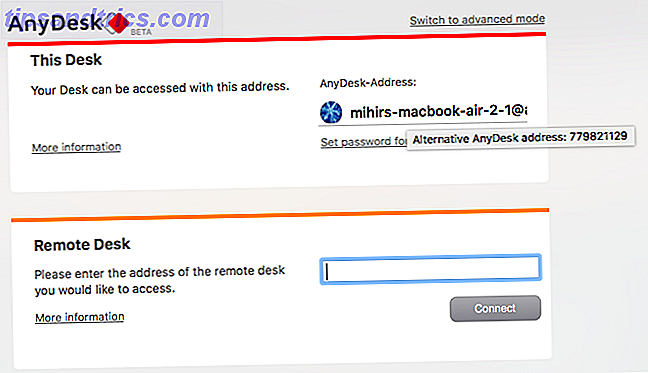Wenn Sie sich mit der DPI-Skalierungsoption beschäftigt haben 7 Weitere Probleme mit Windows 8.1, die behoben werden können 7 Weitere Probleme mit Windows 8.1, die behoben werden können Möchten Sie die Charms-Leiste entfernen, Bibliotheken wiederherstellen oder Ihr Administratorkonto verlieren? Viele Dinge können in Windows 8.1 schief gehen! Hier erfahren Sie, wie Sie die lästigsten Probleme beheben können. Lesen Sie mehr auf Ihrem hochauflösenden Display - um die Lesbarkeit zu verbessern - kann es dann manchmal zu einem negativen Nebeneffekt kommen: verschwommene Schriften. (Und leider, es ist nur eine von mehreren möglichen Schriftarten Probleme in Windows 10 kann nicht installiert Schriftarten unter Windows 10? Die Lösung ist jenseits seltsam kann nicht installiert Schriftarten unter Windows 10? Die Lösung ist jenseits seltsam Es gibt ein seltsames, aber häufiges Problem, wenn versuchen, Schriftarten unter Windows 10 zu installieren. Wenn Sie Probleme mit der Schriftart haben, ist diese Lösung möglicherweise das, was Sie brauchen.
Dies geschieht aufgrund der von Microsoft in den neueren Windows-Versionen verwendeten Skalierungsmethode. Während der Text sicherlich größer sein wird, kann die Wiedergabetreue der Neuskalierung geopfert werden. Aber keine Sorge, denn Sie können es beheben und die Schärfe in Ihren Text zurückbringen, ohne es winzig und unlesbar zu machen!
Besorgt, dass Sie in die Systemregistrierung graben müssen Windows 10 Registry Tweaks zu verbessern und entsperren Features 5 Windows 10 Registry Tweaks zu verbessern und entsperren Features Der Registry-Editor ist die einzige Möglichkeit, einige der versteckten Funktionen von Windows 10 zu ermöglichen. Hier zeigen wir Ihnen einfache Verbesserungen wie das Aktivieren des dunklen Designs oder das Ausblenden von Ordnern. Lesen Sie mehr, um das Problem zu lösen? Das ist ein Weg, es zu tun, aber es ist keine dauerhafte oder einfache Lösung. Stattdessen sollten Sie den Windows 10 DPI Fix von XPExplorer herunterladen und alles handhaben.
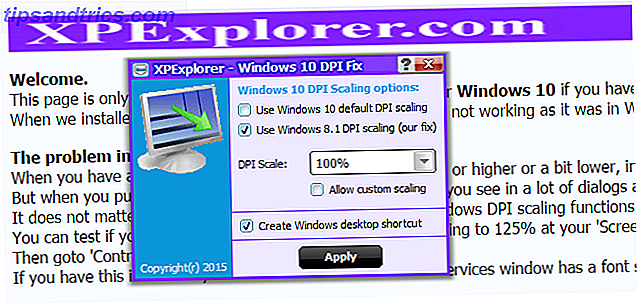
Alles, was Sie tun müssen, ist die Datei herunterzuladen und die Exe auszuführen. Es öffnet sich eine kleine Box, in der Sie zwischen der Windows 10 Standard-DPI-Skalierung und der Windows 8.1 DPI-Skalierung wählen. Letzteres ist diejenige, die Ihr unscharfes Schriftproblem beheben wird.
Sie können das Dropdown-Menü auch verwenden, um die tatsächliche Skalierung so zu ändern, dass sie mit der von Ihnen benötigten Größe funktioniert. Stellen Sie sicher, dass Sie Ihren Computer neu starten, um die Änderungen zu sehen.
Haben Sie beim Aufrüsten auf Windows 10 erstmals auf unscharfe Fonts gestoßen? Ein Insider Review des Windows 10 Fall Update Ein Insider Review des Windows 10 Fall Update Das Windows 10 Fall Update enthält viele kleine Verbesserungen, ein paar Feature-Updates und eine Reihe neuer Einstellungen. Wir zeigen Ihnen, was zu erwarten ist und welche Standardeinstellungen Sie anpassen möchten. Weiterlesen ? Teile deine Geschichte in den Kommentaren!
Bildquelle: PathDoc über ShutterStock